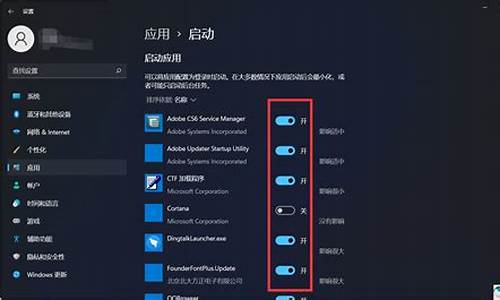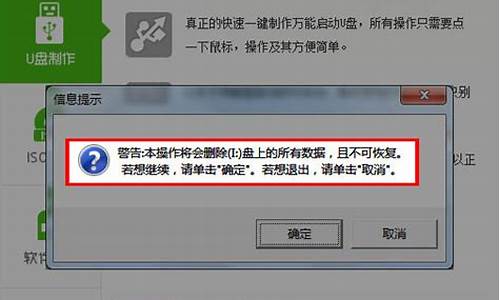电脑中系统设置在哪里-电脑系统模式在哪
1.Win10平板模式怎么用
2.电脑如何进入正常模式和安全模式?
3.笔记本怎么把平板模式换为电脑模式
Win10平板模式怎么用
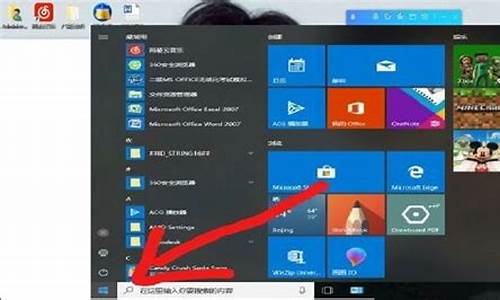
工具:
Windows10
方法:
1、首先可以打开?菜单?开始?之后点击上方的设置按键
2、在?设置面板?里面找到系统?点击打开?一般在上方最左边?请注意看图
3、之后在?系统 的界面里面找到平板电脑模式点击右边的 打开
4、也可以在桌面右边的面板下方?找到通知的图标?点击打开后?在上方找到平板模式?启动就好上述的两种方式都可以打开? 面板模式
5、首先进入?面板模式大家可以看到这个就是Windows10推出的面板模式了呈现多元化的多样窗口让分类管理信息更合理
6、下面来简单陈述一下面板模式个个板块的功能?首先左边的是浏览器跟邮件从图标就可以看出来右边的是资讯和?电视剧和**的情况
7、从左边到右边分别是?重启 键?返回键?以及菜单的开始键?重启管开关?休眠?返回键管切回主页面?
8、圆圈的地方是Windows10系统的一大特点?语音系统,如果有什么不懂可以直接询问语音小娜,小娜会出来帮忙解决问题?不过要注意用语?有时候说出来的话不一定准确 可以对它进行训练?不过首先要有一个麦克风
9、任务视窗管理多个窗口?可以关闭可以切换 ?在繁忙的窗口切换的时候应用自如?可以一边聊天一边看电视机?还可以一边关注现在的资讯。
注意事项:
台式电脑Windows10系统的平板模式使用的鼠标不要以为是使用的电脑触屏
电脑如何进入正常模式和安全模式?
1、电脑开机,或者关机重启电脑就会进入正常模式。
2、开机之后一直按F8,即可进入安全模式的选择界面,选择安全模式,按enter确定即可进入,也可以在该界面选择正常启动,如下图
3、安全模式:安全模式是Windows操作系统中的一种特殊模式,经常使用电脑的朋友肯定不会感到陌生,在安全模式下用户可以轻松地修复系统的一些错误,起到事半功倍的效果。安全模式的工作原理是在不加载第三方设备驱动程序的情况下启动电脑,使电脑运行在系统最小模式,这样用户就可以方便地检测与修复计算机系统的错误。
笔记本怎么把平板模式换为电脑模式
1、直接点击任务栏右下角的“新通知”按钮打开“操作中心”界面,或者按键盘组合键“Win+A”实现快速打开“操作中心”界面。
2、待打开“操作中心”界面后,点击下方的“平板模式”按钮,即可将当前桌面模式切换到“平板模式”,如图所示:
3、在“平板模式”桌面中,也可以利用同样的方法,在“操作中心”界面再次点击“平板模式”按钮以返回桌面模式。
声明:本站所有文章资源内容,如无特殊说明或标注,均为采集网络资源。如若本站内容侵犯了原著者的合法权益,可联系本站删除。